Como corrigir erro de rede desconhecido no Instagram
Guia De Solução De Problemas / / August 05, 2021
Instagram é um serviço de rede social pertencente ao Facebook e amado por bilhões de usuários em todo o mundo. Mas como o mídia social plataforma funciona através de uma conexão de internet, algumas vezes os usuários podem ter problemas relacionados à rede em Instagram. Geralmente, os usuários recebem um erro como “Ocorreu um erro de rede desconhecido”. Então, se você também está enfrentando o tipo de problemas semelhantese, em seguida, verifique Como corrigir erro de rede desconhecido no Instagram.
Sempre que um usuário tenta fazer login Instagram, esse erro mencionado ocorre. Embora indique um erro de rede, às vezes pode haver arquivos de aplicativo corrompidos, problema de cache do sistema, problema de APN, etc. Portanto, você deve verificar algumas das possíveis soluções para corrigir esse problema adequadamente, seguindo este guia abaixo.

Índice
-
1 Etapas para corrigir erro de rede desconhecido no Instagram
- 1.1 1. Limpar cache
- 1.2 2. Armazenagem limpa
- 1.3 3. Redefinir preferência de aplicativo
- 1.4 4. Redefinir as configurações de APN
- 1.5 5. Excluir e reinstalar o aplicativo Instagram
Etapas para corrigir erro de rede desconhecido no Instagram
Existem alguns problemas ou possíveis soluções alternativas mencionados abaixo que devem ser úteis para você. Certifique-se de seguir todas as soluções. Em primeiro lugar, você deve tentar excluir o aplicativo Instagram do seu dispositivo e depois reinstalá-lo. No entanto, se isso não resolver o seu problema, pule para as etapas abaixo.
1. Limpar cache
Ao limpar o cache de um aplicativo específico em seu dispositivo, você deve corrigir o erro desconhecido completamente. Observe que este processo não exclui nenhum dos dados do seu aplicativo. Assim, você pode executar esta tarefa sem nenhum problema.
- Vá para as Configurações do dispositivo> Toque em Aplicativos> Toque em Aplicativos.
- Role um pouco para baixo e toque em Instagram na lista de aplicativos.
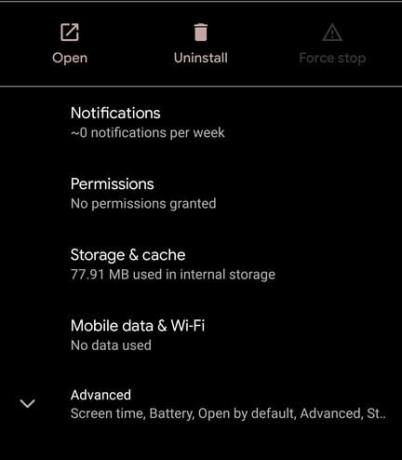
- Agora, toque em Armazenamento> Selecionar Limpar Cache.

- Depois de limpar o cache, vá para a tela inicial e inicie o aplicativo Instagram.
- Verifique se o erro ainda persiste ou não.
2. Armazenagem limpa
- Abra as Configurações do dispositivo> selecione Aplicativos> e toque em Aplicativos.
- Role para baixo e selecione Instagram na lista de aplicativos.
- Agora, toque em Armazenamento> Selecionar Limpar Armazenamento.

- Ele pedirá para excluir os dados do aplicativo.
- Toque em OK para confirmar.
- Agora, abra o aplicativo Instagram e faça login novamente para verificar o problema.
3. Redefinir preferência de aplicativo
Algumas vezes, as preferências do aplicativo não podem ser configuradas corretamente e isso pode ocorrer com erros ou atrasos. Portanto, você também pode redefinir as preferências do aplicativo.
- Abra as Configurações do dispositivo> selecione Aplicativos> e toque em Aplicativos.
- Toque no ícone de três pontos> selecione Redefinir preferências de aplicativo.
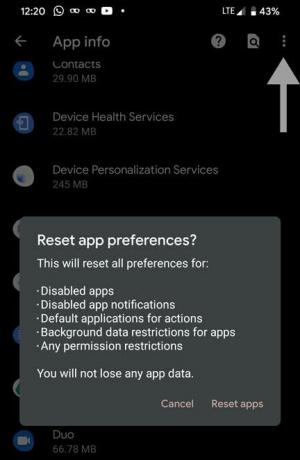
- Isso apagará completamente as preferências do aplicativo do seu dispositivo.
- Agora, reinicie o seu aparelho.
- Por fim, abra o aplicativo Instagram e tente fazer login.
4. Redefinir as configurações de APN
APN significa Rede de Ponto de Acesso, que está relacionada às configurações de rede da operadora para a Internet. Certifique-se de redefinir as configurações de APN para definir o APN padrão.
- Abra o menu Configurações em seu telefone.
- Toque em Wireless & Network> Toque em Rede móvel.
- Selecione Nomes de ponto de acesso (APN)> Toque no ícone de três pontos.
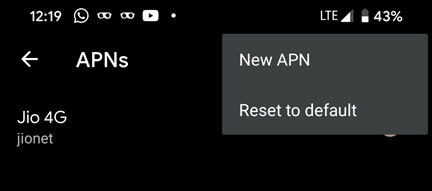
- Toque em Redefinir para os padrões.
- Agora, reinicie seu telefone e verifique o aplicativo Instagram.
5. Excluir e reinstalar o aplicativo Instagram
Se seu aplicativo do Instagram não estiver funcionando bem ou se você estiver recebendo algum erro, basta excluir o aplicativo e reinstalá-lo da Google Play Store.
- Na tela inicial ou na gaveta do aplicativo, navegue até o aplicativo Instagram.
- Toque e segure o ícone do aplicativo> selecione a opção Desinstalar ou arraste o ícone para Desinstalar.
- Depois de excluído, vá para a Google Play Store e pesquise Instagram.

- Você também pode instalar o aplicativo diretamente do link abaixo.
- Toque no botão Instalar> uma vez instalado, toque em Abrir.
- Faça login com sua conta do Instagram e verifique se o problema foi corrigido ou não.
É isso, pessoal. Esperamos que você tenha achado este guia útil e seu aplicativo Instagram agora esteja funcionando bem. Se você tiver alguma dúvida, deixe-nos saber nos comentários abaixo.
Subodh adora escrever conteúdo, seja ele relacionado à tecnologia ou outro. Depois de escrever no blog de tecnologia por um ano, ele se apaixona por isso. Ele adora jogar e ouvir música. Além de blogar, ele é viciante em versões de jogos para PC e vazamentos de smartphones.



